집 >소프트웨어 튜토리얼 >컴퓨터 소프트웨어 >Foxit PDF Reader에서 서명을 설정하는 방법 - Foxit PDF Reader에서 서명을 설정하는 방법
Foxit PDF Reader에서 서명을 설정하는 방법 - Foxit PDF Reader에서 서명을 설정하는 방법
- 王林앞으로
- 2024-03-04 19:31:061401검색
PHP 편집자 Xiaoxin이 Foxit PDF Reader의 서명 설정 방법을 소개합니다. 현대 생활에서 디지털 서명은 점점 더 중요해지고 있으며 Foxit PDF Reader는 편리한 서명 기능을 제공합니다. 간단한 설정 단계를 통해 PDF 파일에 자신의 디지털 서명을 삽입하여 파일의 신뢰성과 보안을 보장할 수 있습니다. 다음으로 Foxit PDF Reader에서 서명을 설정하여 PDF 파일을 더욱 전문적이고 안전하게 만드는 방법을 알아 보겠습니다.
먼저 Foxit PDF Reader를 열고 기능 메뉴 표시줄에서 "보호"를 클릭한 다음 "PDF 서명"을 클릭하십시오(그림 참조).
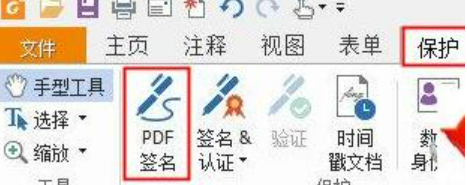
그런 다음 "PDF 서명" 섹션에서 녹색 "+" 버튼을 클릭합니다(그림 참조).
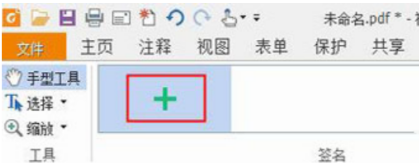
마지막으로 "서명 만들기" 인터페이스에서 "서명 그리기"를 무작정 클릭하고 그려진 서명 패턴을 서명을 배치할 위치(그림 참조)로 이동합니다.
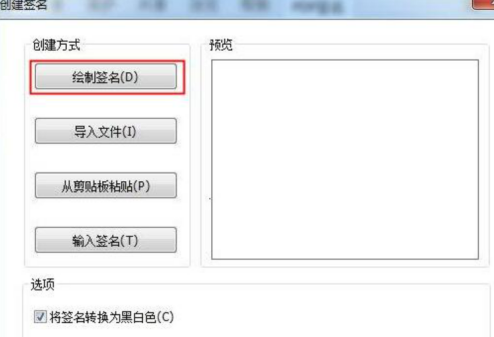
위 내용은 Foxit PDF Reader에서 서명을 설정하는 방법 - Foxit PDF Reader에서 서명을 설정하는 방법의 상세 내용입니다. 자세한 내용은 PHP 중국어 웹사이트의 기타 관련 기사를 참조하세요!
성명:
이 기사는 pcsoft.com에서 복제됩니다. 침해가 있는 경우 admin@php.cn으로 문의하시기 바랍니다. 삭제

